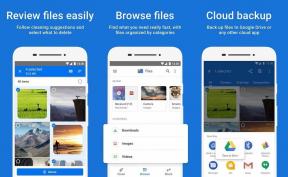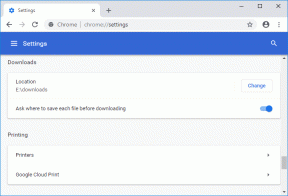Κορυφαίοι 8 τρόποι για να διορθώσετε τον ήχο ειδοποίησης WhatsApp που δεν λειτουργεί
Miscellanea / / November 29, 2021
Το WhatsApp μπορεί να είναι ο προτιμώμενος τρόπος για να μείνετε σε επαφή με φίλους και συγγενείς. Ωστόσο, η εμπειρία σας με την ανταλλαγή άμεσων μηνυμάτων μπορεί να κατέβει αν το WhatsApp αποτύχει να ανακοινώσει ειδοποιήσεις με ήχο. Μπορεί να χάσετε σημαντικά μηνύματα και ενημερώσεις. Δείτε πώς μπορείτε να διορθώσετε τον ήχο ειδοποίησης WhatsApp που δεν λειτουργεί.

Ο ήχος ειδοποίησης WhatsApp είναι αρκετά προσαρμόσιμος σε iPhone και Android. Είναι πιθανό είτε ο ήχος να έχει διαγραφεί είτε το τηλέφωνο να λαμβάνει ειδοποιήσεις WhatsApp χωρίς ήχο. Λοιπόν, ας διορθώσουμε το πρόβλημα.
Επίσης στο Guiding Tech
1. Διατηρήστε το τηλέφωνό σας σε γενική λειτουργία
Το πρώτο πράγμα που μπορείτε να κάνετε είναι να απενεργοποιήσετε τη λειτουργία Δόνησης/Αθόρυβη στο iPhone ή το Android σας.
Στο iPhone, βρείτε το πλευρικό πλήκτρο εναλλαγής για να απενεργοποιήσετε τη λειτουργία δόνησης και να ενεργοποιήσετε το Γενικό προφίλ.

Οι χρήστες Android πρέπει να σύρουν προς τα κάτω το κέντρο ειδοποιήσεων και να απενεργοποιήσουν το Αθόρυβο προφίλ.
2. Ελέγξτε τα κανάλια ειδοποιήσεων (Android)
Το Android επιτρέπει στους προγραμματιστές να προσφέρουν κανάλια ειδοποιήσεων στους χρήστες. Οι υποστηριζόμενες εφαρμογές όπως το WhatsApp προσφέρουν διαφορετικά κανάλια ειδοποιήσεων στους χρήστες. Μπορεί να έχετε σίγαση ειδοποιήσεων για ομάδες ή άλλους τύπους μηνυμάτων WhatsApp.
Βρείτε το WhatsApp από το συρτάρι εφαρμογών ή την αρχική οθόνη και πατήστε παρατεταμένα πάνω του. Ανοίξτε το μενού Πληροφορίες εφαρμογής και επιλέξτε Ειδοποιήσεις. Πατήστε σε κάθε κανάλι ειδοποιήσεων και βεβαιωθείτε ότι η εναλλαγή ειδοποίησης είναι ενεργοποιημένη.


3. Ελέγξτε τον Ήχο ειδοποίησης
Μπορείτε να προσαρμόσετε τον ήχο ειδοποίησης μηνύματος για μεμονωμένες συνομιλίες και ομάδες. Εάν έχετε επιλέξει Κανένα για αυτά Ειδοποιήσεις WhatsApp, δεν θα ακούσετε ήχο.
Ανοίξτε το WhatsApp στο iPhone και πατήστε Ρυθμίσεις. Επιλέξτε Ειδοποιήσεις και επιλέξτε Ήχος για συνομιλίες και ομαδικές συνομιλίες.


Ακολουθήστε τα παρακάτω βήματα για να κάνετε αλλαγές στο Android.
Βήμα 1: Ανοίξτε το WhatsApp στο Android.
Βήμα 2: Πατήστε στο μενού με τις τρεις κουκκίδες στην κορυφή και μεταβείτε στις Ρυθμίσεις.
Βήμα 3: Επιλέξτε Ειδοποιήσεις και ενεργοποιήστε τους ήχους συνομιλίας.


Από το ίδιο μενού, βεβαιωθείτε ότι τα Μηνύματα και οι ειδοποιήσεις ομάδας δεν έχουν οριστεί στο Silent.
4. Καταργήστε τη σίγαση των συνομιλιών WhatsApp
Το WhatsApp προσφέρει μια επιλογή για σίγαση μεμονωμένων συνομιλιών ή συγκεκριμένων ομάδων. Έχετε φιμώσει κάποια ενοχλητικά μέλη ή ομάδες για μεγάλο χρονικό διάστημα. Δεν θα ακούσετε νέα τους στο κέντρο ειδοποιήσεων.
Μόλις ανοίξετε το WhatsApp, θα δείτε τα πιο πρόσφατα μηνύματα από αυτούς. Ανοίξτε μια συνομιλία που δεν θέλετε να χάσετε και πατήστε το όνομα του προφίλ στο επάνω μέρος.


Πατήστε Σίγαση και Κατάργηση σίγασης της συνομιλίας. Αυτά τα βήματα παραμένουν πανομοιότυπα τόσο σε iOS όσο και σε Android.
Επίσης στο Guiding Tech
5. Κατάργηση σίγασης μηνυμάτων για WhatsApp (iPhone)
Το iOS προσφέρει ένα ενσωματωμένο κουμπί Σίγασης για τη σίγαση των ειδοποιήσεων από επιλεγμένες εφαρμογές. Εάν μια συγκεκριμένη εφαρμογή σας στέλνει ανεπιθύμητα μηνύματα με ειδοποιήσεις, μπορείτε να σύρετε το δάχτυλό σας προς τα αριστερά και να χρησιμοποιήσετε τις Επιλογές για Σίγαση της συνομιλίας για μια ώρα ή μια μέρα. Εάν έχετε χρησιμοποιήσει μια τέτοια επιλογή για το WhatsApp, ήρθε η ώρα να την καταργήσετε τη σίγαση.


Κάθε φορά που εμφανίζεται μια ειδοποίηση στο iPhone σας, κάντε σάρωση προς τα αριστερά και πατήστε Επιλογές. Επιλέξτε Κατάργηση σίγασης και είστε έτοιμοι να ξεκινήσετε.
6. Απενεργοποιήστε το WhatsApp στην επιφάνεια εργασίας
Εάν έχετε ήδη ανοιχτό το WhatsApp στον υπολογιστή σας, ενδέχεται να λαμβάνετε ειδοποιήσεις με banner και ήχο εκεί και όχι στο κινητό.
Εάν δεν χρειάζεται πλέον να χρησιμοποιείτε το WhatsApp σε Windows ή Mac, πατήστε το σημάδι X και κλείστε την εφαρμογή. Ίσως, χρησιμοποιείτε την πρόσβαση στον λογαριασμό σας WhatsApp μέσω του προγράμματος περιήγησης. Στη συνέχεια, πρέπει να κλείσετε την τρέχουσα καρτέλα και να εκτρέψετε όλες τις ειδοποιήσεις στις εφαρμογές WhatsApp για κινητά.
Επίσης στο Guiding Tech
7. Απενεργοποιήστε τη λειτουργία εστίασης ή Μην ενοχλείτε
Εάν έχετε DND (Android) ή Η εστίαση (iPhone) είναι ενεργοποιημένη, δεν θα λαμβάνετε ειδοποιήσεις από το WhatsApp, πόσο μάλλον να ακούτε τον ήχο του.
Σύρετε προς τα κάτω από την επάνω δεξιά γωνία του iPhone σας και απενεργοποιήστε τη λειτουργία εστίασης. Στο Android, μπορείτε να αποκαλύψετε το κέντρο ειδοποιήσεων και να απενεργοποιήσετε τη λειτουργία DND.

Εάν θέλετε να συνεχίσετε να εργάζεστε με την τρέχουσα ρύθμιση, πρέπει να προσθέσετε το WhatsApp ως εξαίρεση στη λειτουργία DND.
8. Ενημερώστε το WhatsApp
Ο ήχος ειδοποίησης WhatsApp που δεν λειτουργεί σε Android και iPhone μπορεί να σχετίζεται με μια παλιά έκδοση εφαρμογής στο τηλέφωνό σας.
Η ενημέρωση του WhatsApp στην πιο πρόσφατη έκδοση βελτιώνει την αξιοπιστία της εφαρμογής και προσθέτει νέες δυνατότητες, όπως η υποστήριξη πολλών συσκευών.

Μεταβείτε στο Google Play Store ή στο Apple App Store και κατεβάστε την πιο πρόσφατη έκδοση WhatsApp στο τηλέφωνό σας.
Μην χάσετε κανένα μήνυμα WhatsApp
Μπορεί να χάσετε ορισμένα σημαντικά μηνύματα όταν ο ήχος ειδοποίησης WhatsApp δεν λειτουργεί. Αντί να επανεγκαταστήσετε το WhatsApp, μπορείτε να ακολουθήσετε τα παραπάνω κόλπα και να διορθώσετε τον ήχο ειδοποίησης WhatsApp που δεν λειτουργεί σε iPhone και Android.